GroupDocs.Viewer .NET का उपयोग करके MS प्रोजेक्ट दृश्य जानकारी प्राप्त करें
परिचय
क्या आप अपने MS Project दस्तावेज़ों से मुख्य विवरण कुशलतापूर्वक निकालना चाहते हैं? चाहे वह प्रोजेक्ट टाइमलाइन को समझना हो या संसाधन आवंटन का प्रबंधन करना हो, सटीक दृश्य जानकारी तक पहुँचना उत्पादकता को महत्वपूर्ण रूप से बढ़ा सकता है। इस ट्यूटोरियल में, हम यह पता लगाएंगे कि कैसे .NET के लिए GroupDocs.Viewer लाइब्रेरी एमएस प्रोजेक्ट फ़ाइलों से आवश्यक दृश्य जानकारी प्राप्त करना सरल बनाती है।
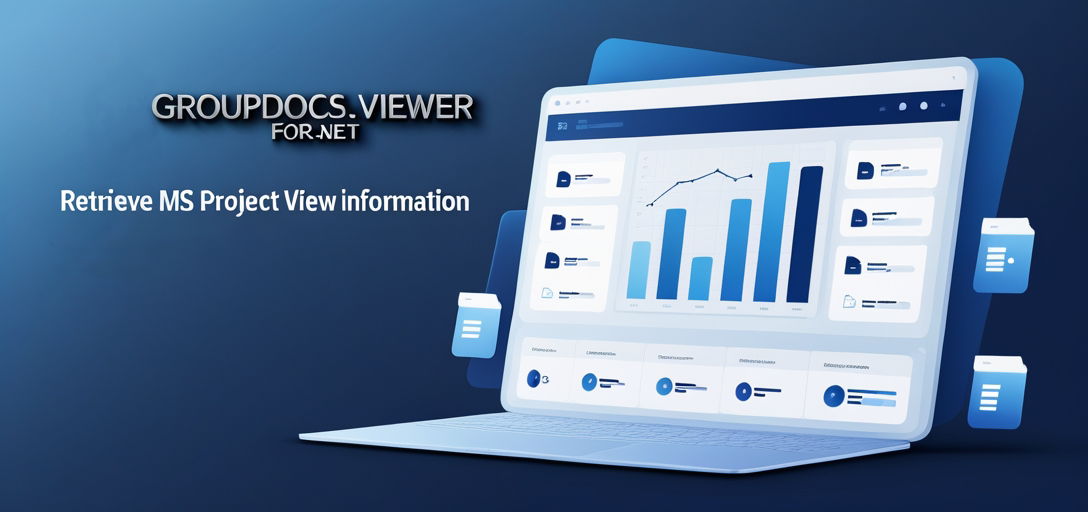
आप क्या सीखेंगे:
- अपने .NET प्रोजेक्ट में GroupDocs.Viewer कैसे सेट करें
- MS प्रोजेक्ट दस्तावेज़ दृश्य जानकारी प्राप्त करने की प्रक्रिया
- GroupDocs.Viewer का उपयोग करके महत्वपूर्ण अंतर्दृष्टि और व्यावहारिक अनुप्रयोग
इस गाइड के अंत तक, आप इस कार्यक्षमता को अपने एप्लिकेशन में सहजता से एकीकृत करने के लिए आवश्यक ज्ञान से लैस हो जाएँगे। आइए सबसे पहले आवश्यक शर्तों पर नज़र डालें।
आवश्यक शर्तें
आरंभ करने से पहले, सुनिश्चित करें कि आपके पास निम्नलिखित चीज़ें मौजूद हैं:
आवश्यक लाइब्रेरी और संस्करण
- .NET के लिए GroupDocs.Viewer (संस्करण 25.3.0)
- .NET वातावरण सेटअप (अधिमानतः .NET कोर या .NET फ्रेमवर्क)
पर्यावरण सेटअप आवश्यकताएँ
- आपकी मशीन पर Visual Studio स्थापित है
- C# प्रोग्रामिंग की बुनियादी समझ
ज्ञान पूर्वापेक्षाएँ
- एमएस प्रोजेक्ट फ़ाइल स्वरूपों से परिचित होना
- C# और .NET विकास का अनुभव
.NET के लिए GroupDocs.Viewer सेट अप करना
आरंभ करने के लिए, आपको स्थापित करना होगा ग्रुपडॉक्स.व्यूअर लाइब्रेरी। यह NuGet पैकेज मैनेजर कंसोल या .NET CLI का उपयोग करके आसानी से किया जा सकता है।
स्थापना विकल्प:
NuGet पैकेज मैनेजर कंसोल
Install-Package GroupDocs.Viewer -Version 25.3.0
.NET सीएलआई
dotnet add package GroupDocs.Viewer --version 25.3.0
लाइसेंस अधिग्रहण
GroupDocs.Viewer की क्षमताओं का पूरी तरह से लाभ उठाने के लिए, लाइसेंस प्राप्त करने पर विचार करें:
- मुफ्त परीक्षण: सुविधाओं का पता लगाने के लिए निःशुल्क परीक्षण से शुरुआत करें।
- अस्थायी लाइसेंसविस्तारित मूल्यांकन के लिए अस्थायी लाइसेंस का अनुरोध करें।
- खरीदना: उत्पादन उपयोग के लिए पूर्ण लाइसेंस खरीदें।
एक बार इंस्टॉल और लाइसेंस प्राप्त होने के बाद, आइए अपने .NET प्रोजेक्ट में GroupDocs.Viewer को इनिशियलाइज़ और सेट अप करें। आरंभ करने के लिए यहां एक सरल उदाहरण दिया गया है:
using System;
using GroupDocs.Viewer;
class Program
{
static void Main()
{
// MS प्रोजेक्ट फ़ाइल पथ के साथ व्यूअर को आरंभ करें
using (Viewer viewer = new Viewer(@"C:\\Path\\To\\Your\\Document.mpp"))
{
Console.WriteLine("GroupDocs.Viewer initialized successfully.");
}
}
}
कार्यान्वयन मार्गदर्शिका
इस अनुभाग में, हम MS Project दस्तावेज़ से दृश्य जानकारी प्राप्त करने के चरणों का विश्लेषण करेंगे।
HTML प्रतिनिधित्व के लिए दृश्य जानकारी प्राप्त करें
यह सुविधा आपको परियोजना की आरंभ/समाप्ति तिथि और पृष्ठ संख्या जैसे विवरण निकालने की अनुमति देती है, जो आपके अनुप्रयोग में परियोजना समयसीमा को समझने के लिए महत्वपूर्ण है।
चरण 1: व्यूअर आरंभ करें
अपनी MS Project फ़ाइल के साथ व्यूअर इंस्टेंस सेट अप करके शुरुआत करें। यह विभिन्न व्यू सूचना सुविधाओं तक पहुँचने के लिए गेटवे के रूप में कार्य करता है।
using (Viewer viewer = new Viewer(@"C:\\Path\\To\\Your\\Document.mpp"))
{
// दृश्य जानकारी प्राप्त करने के लिए आगे बढ़ें
}
चरण 2: HTML प्रतिनिधित्व के लिए दृश्य जानकारी प्राप्त करें
उपयोग GetViewInfo विधि के साथ ViewInfoOptions.ForHtmlView() आवश्यक डेटा लाने के लिए.
ProjectManagementViewInfo info = viewer.GetViewInfo(ViewInfoOptions.ForHtmlView()) as ProjectManagementViewInfo;
चरण 3: मुख्य जानकारी प्रदर्शित करें
प्राप्त दृश्य जानकारी से आवश्यक विवरण निकालें और प्रदर्शित करें।
Console.WriteLine("Document type is: " + info.FileType);
Console.WriteLine("Pages count: " + info.Pages.Count);
Console.WriteLine("Project start date: {0}", info.StartDate);
Console.WriteLine("Project end date: {0}", info.EndDate);
समस्या निवारण युक्तियों
- सुनिश्चित करें कि MS प्रोजेक्ट फ़ाइल पथ सही है, ताकि इससे बचा जा सके
FileNotFoundException. - सत्यापित करें कि कार्यक्षमता में सीमाओं का सामना करने पर आपका GroupDocs.Viewer लाइसेंस ठीक से कॉन्फ़िगर किया गया है।
व्यावहारिक अनुप्रयोगों
- परियोजना प्रबंधन डैशबोर्ड: परियोजना समयसीमा और संसाधन आवंटन को गतिशील रूप से प्रदर्शित करें।
- CRM सिस्टम के साथ एकीकरण: ग्राहक संबंध प्रबंधन उपकरणों के साथ परियोजना विवरण को सिंक करने के लिए दृश्य जानकारी का उपयोग करें।
- स्वचालित रिपोर्टिंगपरियोजना की प्रगति और समय सीमा पर विस्तृत रिपोर्ट तैयार करना।
- संसाधन अनुकूलन उपकरण: प्राप्त परियोजना डेटा के आधार पर संसाधन उपयोग का विश्लेषण और अनुकूलन करें।
- कस्टम परियोजना प्रबंधन समाधान: एमएस प्रोजेक्ट डेटा का लाभ उठाने वाले अनुकूलित अनुप्रयोग बनाएं।
प्रदर्शन संबंधी विचार
GroupDocs.Viewer का उपयोग करते समय इष्टतम प्रदर्शन सुनिश्चित करने के लिए:
- मेमोरी उपयोग को अनुकूलित करें: मेमोरी खाली करने के लिए व्यूअर इंस्टैंस का उचित तरीके से निपटान करें।
- कुशल फ़ाइल प्रबंधनयदि एक साथ कई दस्तावेजों पर काम करना हो तो फ़ाइलों को बैचों में संसाधित करें।
- कैशिंग रणनीतियाँ: लोड समय को कम करने के लिए बार-बार एक्सेस की जाने वाली दृश्य जानकारी के लिए कैशिंग लागू करें।
निष्कर्ष
इस ट्यूटोरियल में, आपने सीखा है कि .NET के लिए GroupDocs.Viewer का उपयोग करके MS Project दस्तावेज़ दृश्य जानकारी को कुशलतापूर्वक कैसे प्राप्त किया जाए। इन चरणों का पालन करके और प्रदान किए गए संसाधनों का पता लगाकर, आप इस कार्यक्षमता को अपने अनुप्रयोगों में सहजता से एकीकृत कर सकते हैं। अपनी परियोजनाओं को और बेहतर बनाने के लिए GroupDocs.Viewer द्वारा दी जाने वाली विभिन्न सुविधाओं के साथ प्रयोग करने पर विचार करें।
अगले कदम
- GroupDocs.Viewer की अधिक उन्नत सुविधाओं का अन्वेषण करें.
- अपने अनुप्रयोग में अतिरिक्त दस्तावेज़ प्रसंस्करण क्षमताओं को एकीकृत करें।
क्या आप इसमें शामिल होने के लिए तैयार हैं? इन जानकारियों को लागू करें और अपने .NET विकास कौशल को अगले स्तर तक ले जाएँ!
अक्सर पूछे जाने वाले प्रश्न अनुभाग
- .NET के लिए GroupDocs.Viewer क्या है?
यह एक शक्तिशाली लाइब्रेरी है जो डेवलपर्स को अपने अनुप्रयोगों के भीतर दस्तावेजों को प्रस्तुत करने की अनुमति देती है, तथा विस्तृत दृश्य जानकारी निष्कर्षण क्षमताएं प्रदान करती है। - क्या मैं MS Project के अलावा अन्य दस्तावेज़ प्रकारों के साथ GroupDocs.Viewer का उपयोग कर सकता हूँ?
बिल्कुल! GroupDocs.Viewer पीडीएफ, वर्ड फाइलें, और अधिक सहित दस्तावेज़ प्रारूपों की एक विस्तृत श्रृंखला का समर्थन करता है। - मैं बड़े MS प्रोजेक्ट दस्तावेज़ों को कुशलतापूर्वक कैसे संभालूँ?
मेमोरी प्रबंधन प्रथाओं का उपयोग करें जैसे व्यूअर इंस्टैंस का निपटान और फ़ाइलों को बैचों में संसाधित करना। - क्या क्लाउड-आधारित वातावरण के लिए समर्थन उपलब्ध है?
हां, पहुंच और मापनीयता बढ़ाने के लिए GroupDocs.Viewer को क्लाउड समाधानों के साथ एकीकृत किया जा सकता है। - लाइसेंसिंग विकल्पों के बारे में मुझे अधिक जानकारी कहां मिल सकती है?
दौरा करना ग्रुपडॉक्स खरीद पृष्ठ लाइसेंस प्राप्त करने के बारे में विस्तृत जानकारी के लिए कृपया यहां क्लिक करें।